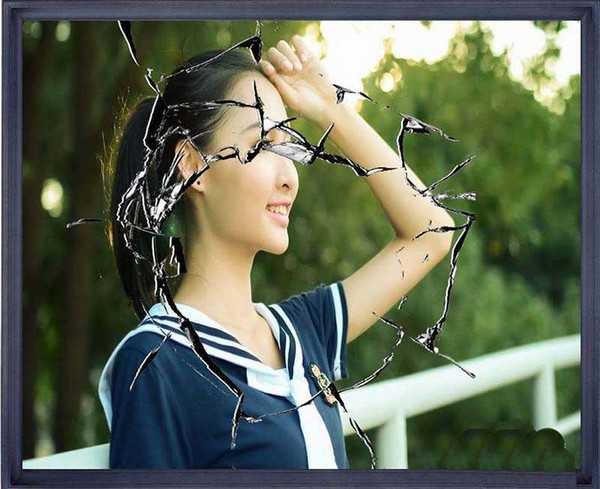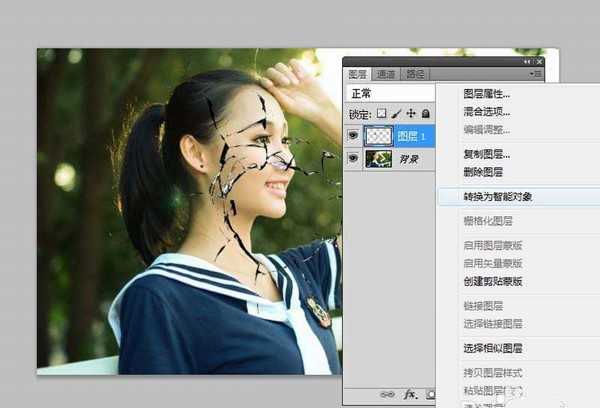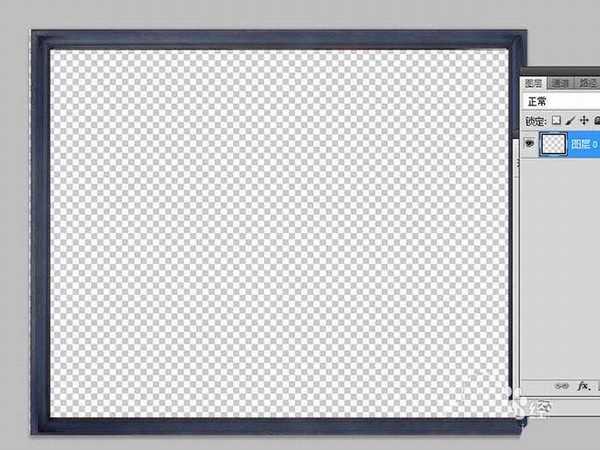ps中制作相框很简单,想要制作一个玻璃相框,该怎么制作呢?下面我们就来看看ps玻璃相框的制作方法。
- 软件名称:
- Adobe Photoshop CS5(ps cs5) 官方版 V12.0 Extend 中文完整版 64位
- 软件大小:
- 114MB
- 更新时间:
- 2016-06-22立即下载
1、首先启动Photoshop cs5,打开一张人物生活素材图片和一张破碎玻璃素材。
2、选择移动工具将玻璃素材拖拽到人物素材中,并将该图层转换为智能对象。
3、执行ctrl+t组合键调整大小和位置,并执行ctrl+j复制一层。
4、选择图层1,执行栅格化命令,执行图像-调整-反相命令,并移动一下位置。
5、执行ctrl+e组合键合并图层,打开另外一张相框素材。
6、将合并后的图像,使用移动工具拖拽到相框里,并调整大小和位置。将文件保存即可。
以上就是ps制作玻璃相框的教程,希望大家喜欢,请继续关注。
相关推荐:
ps cs6怎么给图片添加相框?
PS怎么画单色相框? ps图片相框的设计方法
ps怎么给图片添加相框? ps图片合成相框的教程